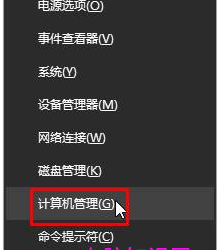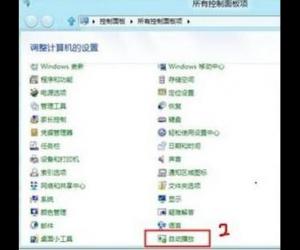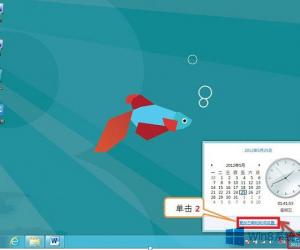如何显示电脑中隐藏的文件夹 电脑中隐藏的文件夹如何显示方法介绍
发布时间:2017-02-08 11:01:06作者:知识屋
如何显示电脑中隐藏的文件夹 电脑中隐藏的文件夹如何显示方法介绍 隐藏在电脑中的文件夹该怎么显示出来。方法其实很简单,就让我来分享给大家吧。
方法/步骤
打开桌面上的我的电脑。
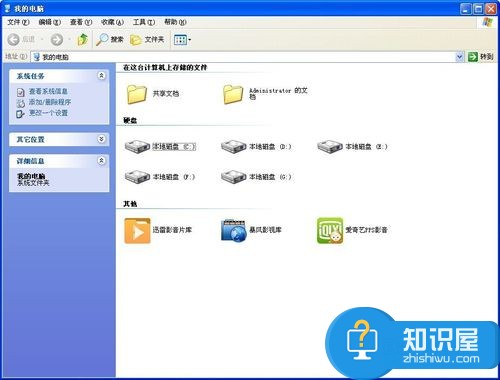
点击本地磁盘进入到放有隐藏文件夹的磁盘。

点击工具会弹出文件夹选项。

点击文件夹选项里的查看。
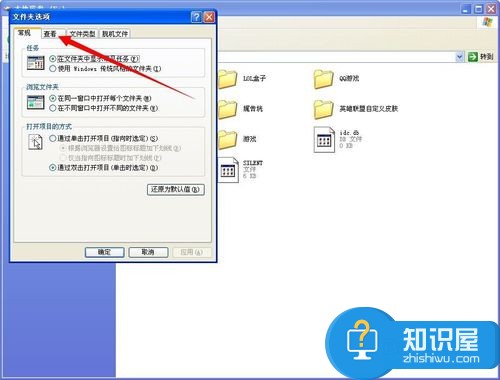
将文件夹选项里的高级设置往下拉。看到隐藏文件和文件夹时停下。
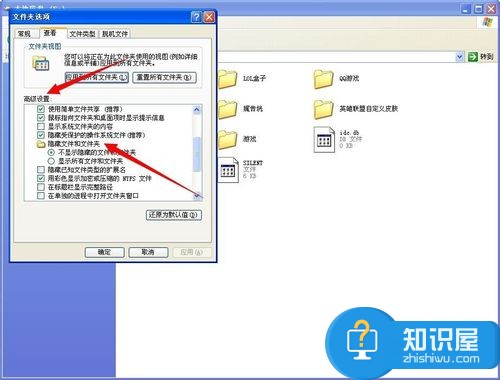
把显示所以文件和文件夹点上。点上后点击确定就可以了。

隐藏的文件夹就出来了。是不是很简单呢!
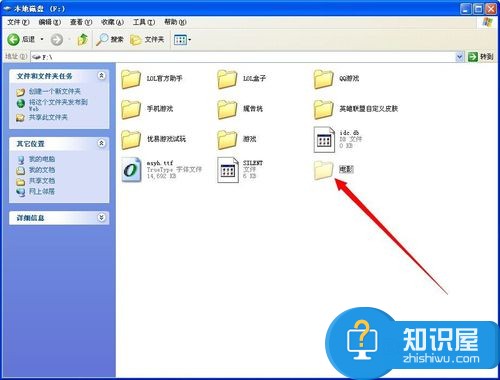
以上就是电脑中隐藏的文件夹如何显示方法介绍,希望能对大家有所帮助!
(免责声明:文章内容如涉及作品内容、版权和其它问题,请及时与我们联系,我们将在第一时间删除内容,文章内容仅供参考)
知识阅读
软件推荐
更多 >-
1
 一寸照片的尺寸是多少像素?一寸照片规格排版教程
一寸照片的尺寸是多少像素?一寸照片规格排版教程2016-05-30
-
2
新浪秒拍视频怎么下载?秒拍视频下载的方法教程
-
3
监控怎么安装?网络监控摄像头安装图文教程
-
4
电脑待机时间怎么设置 电脑没多久就进入待机状态
-
5
农行网银K宝密码忘了怎么办?农行网银K宝密码忘了的解决方法
-
6
手机淘宝怎么修改评价 手机淘宝修改评价方法
-
7
支付宝钱包、微信和手机QQ红包怎么用?为手机充话费、淘宝购物、买电影票
-
8
不认识的字怎么查,教你怎样查不认识的字
-
9
如何用QQ音乐下载歌到内存卡里面
-
10
2015年度哪款浏览器好用? 2015年上半年浏览器评测排行榜!